FastStone Capture截圖后自動(dòng)添加水印的設(shè)置方法
時(shí)間:2023-02-08 14:06:10作者:極光下載站人氣:259
faststone capture使我們平時(shí)經(jīng)常使用的一款截圖軟件,這款截圖軟件的功能是十分強(qiáng)大的,大家可以通過(guò)faststone capture進(jìn)行截取自己需要的頁(yè)面,也可以通過(guò)該截圖工具進(jìn)行錄屏操作,并且當(dāng)你截取之后,還可以在圖片上進(jìn)行各種操作,很多小伙伴在使用faststone capture的時(shí)候,并不知道faststone capture截圖工具中添加水印的功能,那么今天我們就可以一起來(lái)看看該軟件自動(dòng)添加水印的功能,需要提前設(shè)置一下自動(dòng)添加水印的相關(guān)參數(shù),之后再進(jìn)行截圖,那么截圖下來(lái)的背景頁(yè)面就是自己的設(shè)置的水印,下方是具體的操作方法,需要的小伙伴可以看看方法教程。
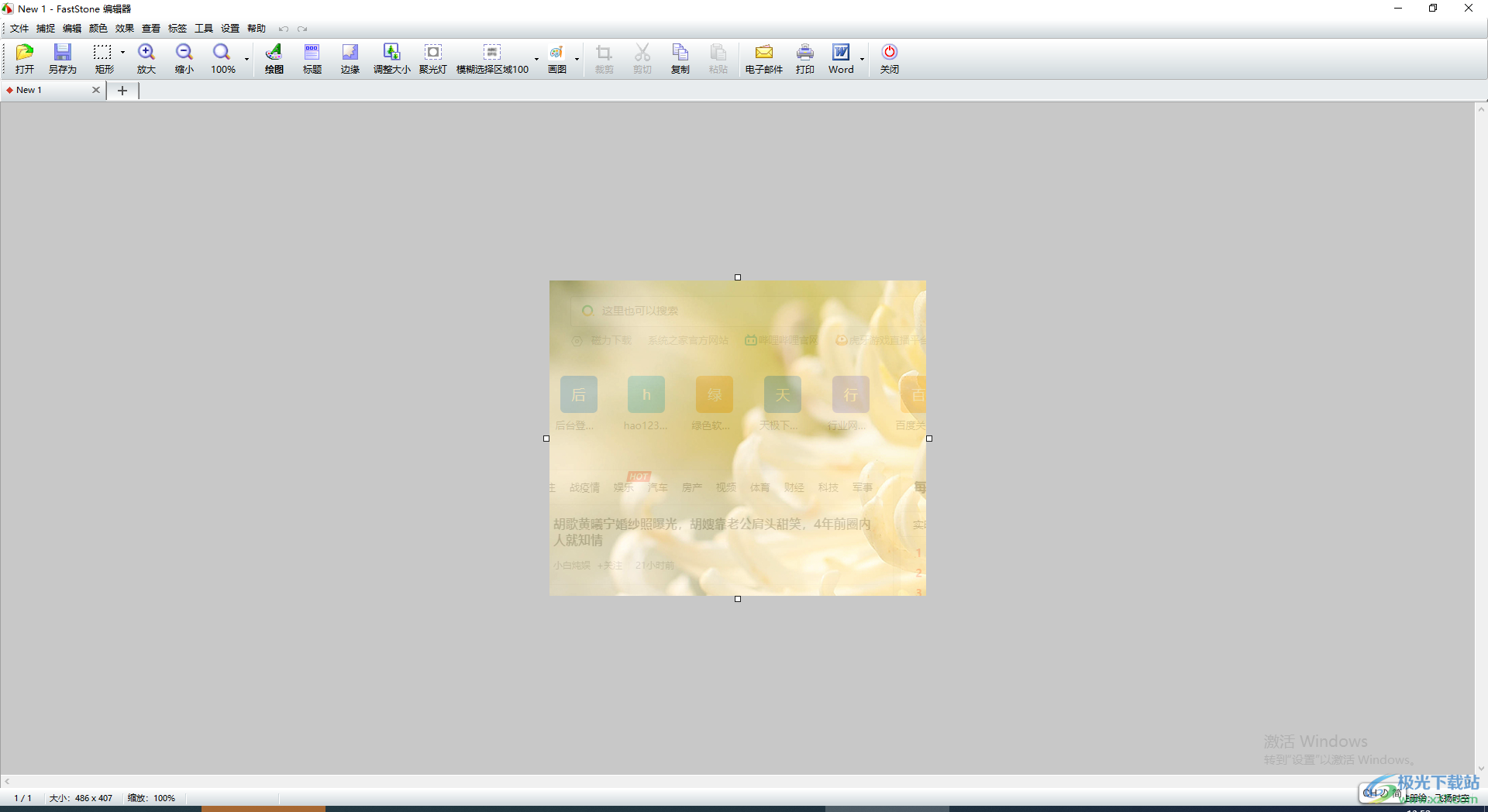
方法步驟
1.將faststone capture下載之后,在電腦桌面的上方將該截圖工具的窗口打開(kāi),然后點(diǎn)擊箭頭所指的圖標(biāo),然后點(diǎn)擊下拉框中的【自動(dòng)添加邊緣/水印】。
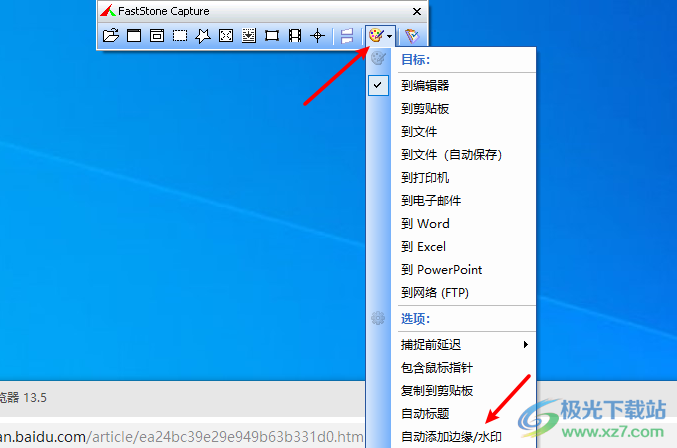
2.之后會(huì)彈出一個(gè)邊緣/水印的窗口,在該窗口總勾選【捕捉后完成時(shí)自動(dòng)應(yīng)用邊緣/水印效果】。
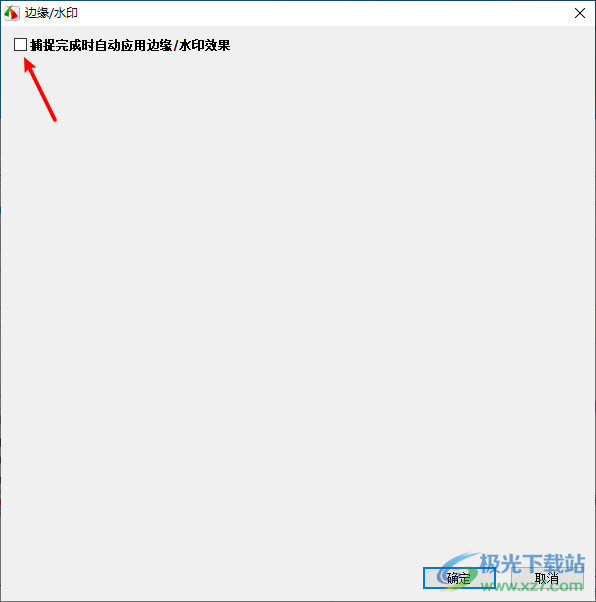
3.這時(shí)會(huì)彈出一個(gè)效果的相關(guān)的設(shè)置選項(xiàng),勾選【水印圖像】,然后點(diǎn)擊右側(cè)的三個(gè)點(diǎn)圖標(biāo),在打開(kāi)的窗口中選擇自己喜歡的圖片進(jìn)行設(shè)置水印,那么我們頁(yè)面下方的預(yù)覽中就是我們添加的水印圖片。
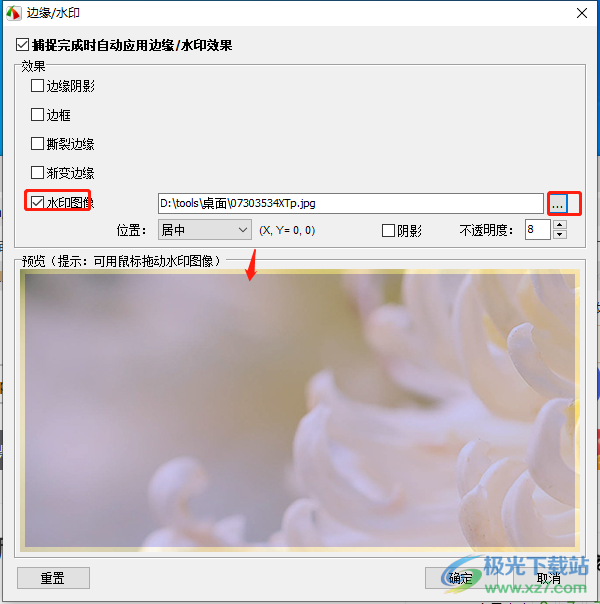
4.然后你可以點(diǎn)擊【位置】的下拉按鈕,選擇圖片水印所在的位置,或者可以設(shè)置一下不透明度,之后點(diǎn)擊確定按鈕。
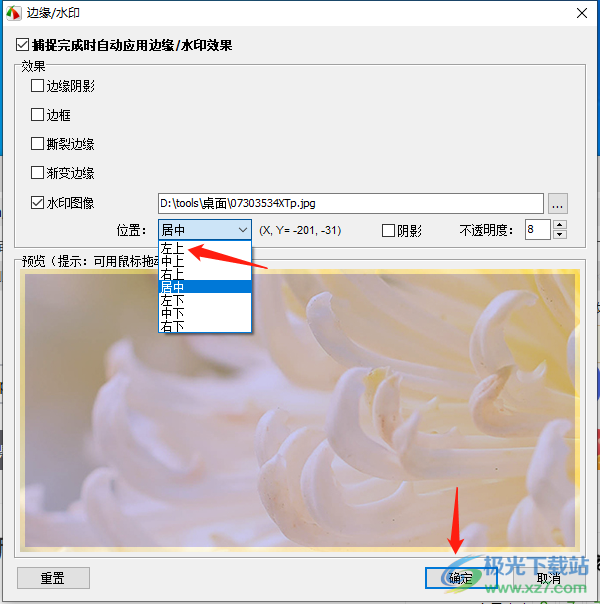
5.這時(shí)我們可以通過(guò)按下Ctrl+w或者Ctrl+q快捷鍵進(jìn)行截圖操作。
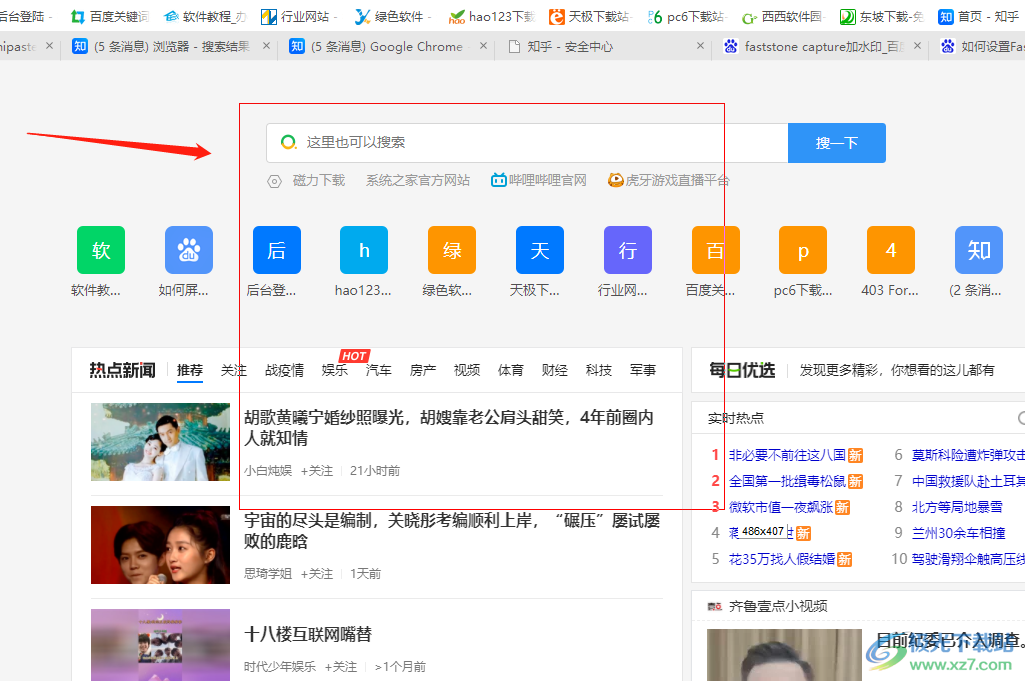
6.截完圖之后,會(huì)自動(dòng)的進(jìn)入到faststone capture的操作頁(yè)面中,那么你就會(huì)看到該圖片的背景變成了設(shè)置的水印圖,如圖所示。
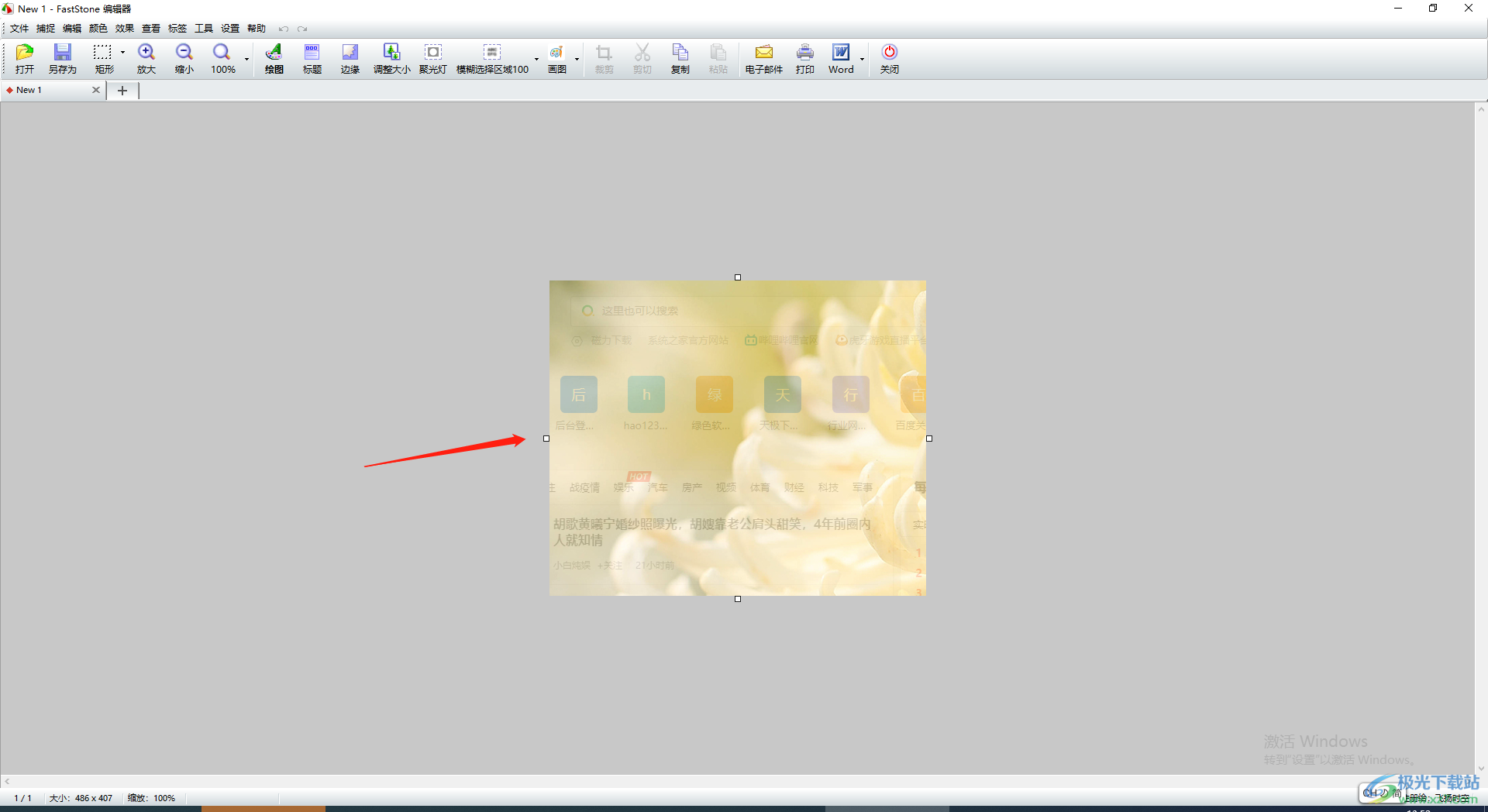
以上就是關(guān)于如何使用faststone capture設(shè)置截圖后增加自動(dòng)水印的具體操作方法,一般這種情況是需要給截圖添加某一個(gè)背景圖或者添加水印才這樣設(shè)置,而正常情況下不用設(shè)置水印,當(dāng)你將需要添加水印的截圖通過(guò)這樣的方法設(shè)置完成后,不需要的話可以取消自動(dòng)增加水印這個(gè)功能就可以變成正常截圖了,需要的小伙伴可以試試。

fscapture截圖工具(faststone capture)
大小:3.20 MB版本:v9.6 中文版環(huán)境:WinAll, WinXP, Win7, Win10
- 進(jìn)入下載
相關(guān)推薦
相關(guān)下載
熱門閱覽
- 1百度網(wǎng)盤分享密碼暴力破解方法,怎么破解百度網(wǎng)盤加密鏈接
- 2keyshot6破解安裝步驟-keyshot6破解安裝教程
- 3apktool手機(jī)版使用教程-apktool使用方法
- 4mac版steam怎么設(shè)置中文 steam mac版設(shè)置中文教程
- 5抖音推薦怎么設(shè)置頁(yè)面?抖音推薦界面重新設(shè)置教程
- 6電腦怎么開(kāi)啟VT 如何開(kāi)啟VT的詳細(xì)教程!
- 7掌上英雄聯(lián)盟怎么注銷賬號(hào)?掌上英雄聯(lián)盟怎么退出登錄
- 8rar文件怎么打開(kāi)?如何打開(kāi)rar格式文件
- 9掌上wegame怎么查別人戰(zhàn)績(jī)?掌上wegame怎么看別人英雄聯(lián)盟戰(zhàn)績(jī)
- 10qq郵箱格式怎么寫?qq郵箱格式是什么樣的以及注冊(cè)英文郵箱的方法
- 11怎么安裝會(huì)聲會(huì)影x7?會(huì)聲會(huì)影x7安裝教程
- 12Word文檔中輕松實(shí)現(xiàn)兩行對(duì)齊?word文檔兩行文字怎么對(duì)齊?
最新排行
- 1騰訊視頻電腦版用手機(jī)號(hào)登錄的方法教程
- 2dev c++設(shè)置語(yǔ)法高亮的教程
- 3淘寶微信支付在哪里
- 4WPS PPT將圖片一次性插入到不同幻燈片中的方法
- 5微信自動(dòng)扣費(fèi)業(yè)務(wù)在哪里關(guān)閉
- 6微信實(shí)名認(rèn)證在哪里改
- 7微信支付密碼在哪里修改
- 8黑神話悟空配置要求
- 9網(wǎng)易云音樂(lè)教師節(jié)活動(dòng)一年免會(huì)員2024
- 10淘寶怎么用微信支付
- 11百度網(wǎng)盤分享密碼暴力破解方法,怎么破解百度網(wǎng)盤加密鏈接
- 12赤兔圖片轉(zhuǎn)換器將圖片旋轉(zhuǎn)270度方法
網(wǎng)友評(píng)論